Ter um plano de backup sólido é essencial se você tem dados importantes no seu PC que não quer perder. Hoje vamos dar uma olhada em uma maneira única de usar um disco rígido virtual no Windows 7 para fazer backup de alguns arquivos.
Crie um disco rígido virtual (VHD)
A primeira coisa que precisamos fazer é criar um VHD. Neste artigo, estamos nos concentrando em como fazer backup de seus dados para um VHD, vamos cobrir brevemente como criar um, mas certifique-se e verifique nosso tutorial completo sobre como criar um VHD no Windows 7 .
Neste exemplo, estamos criando um VHD de 2 GB, mas você pode torná-lo do tamanho que achar necessário para seus dados.
Clique com o botão direito em Computador e selecione Gerenciar e, quando a tela Gerenciamento do computador abrir em Armazenamento, realce Gerenciamento de disco e clique em Ação \ Criar VHD.
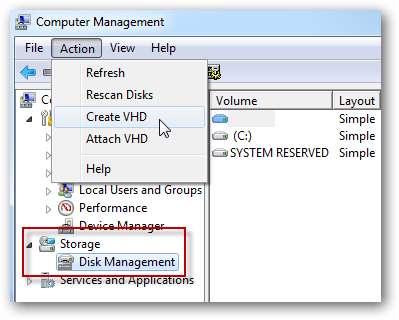
Selecione um local em sua máquina onde deseja que o VHD fique e seu tamanho. Você pode criá-lo em sua unidade local ou, neste exemplo, podemos colocá-lo em uma unidade externa conectada. Decida se deseja que ele seja expansível dinamicamente ou de tamanho fixo. Em seguida, você verá a unidade virtual listada como Espaço desconhecido não alocado. Clique com o botão direito na caixa à esquerda e Inicializar disco .
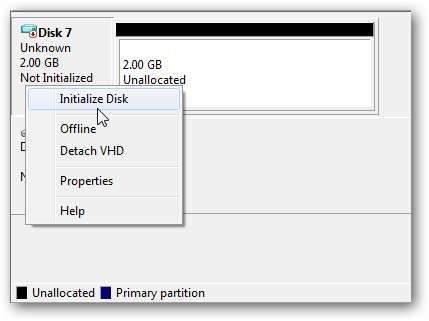
Clique com o botão direito na área Não alocado e selecione Novo Volume Simples.
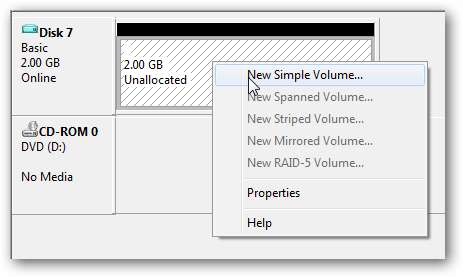
O Assistente de Novo Volume Simples é aberto e você pode selecionar formatar o volume e dar a ele um rótulo e seguir o assistente.
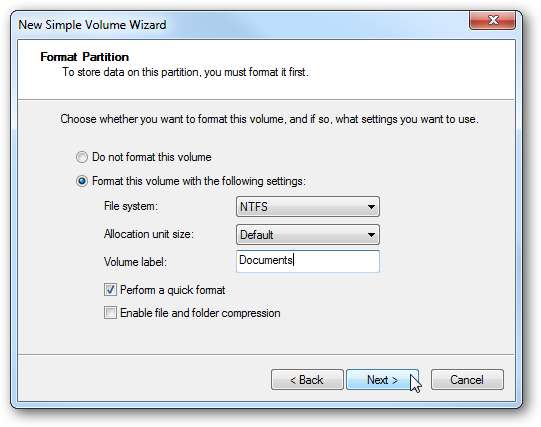
Quando terminar, você verá o novo VHD listado em Unidades de disco rígido no computador. Agora você pode usá-lo como faria com qualquer unidade, e faremos o backup dele.
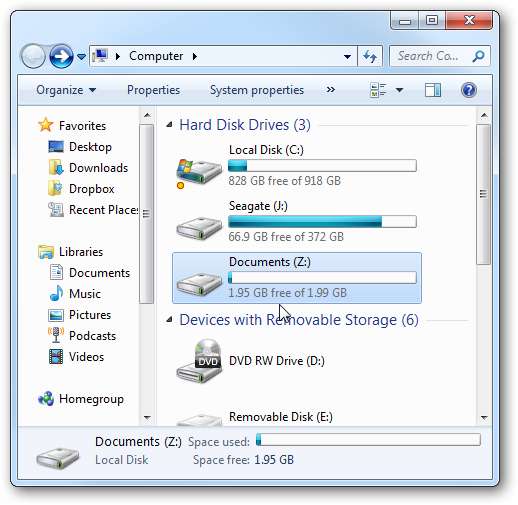
Você pode simplesmente arrastar arquivos para ele ou configurá-lo para backup com o Backup e Restauração do Windows ou o aplicativo de backup de sua preferência. Aqui vamos usar Backup e restauração do Windows 7 . Digite backup e restauração na caixa de pesquisa no menu Iniciar e pressione Enter.
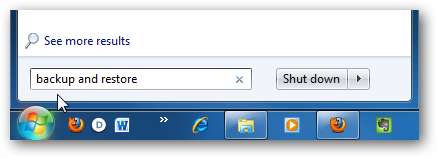
Clique em Configurar backup …
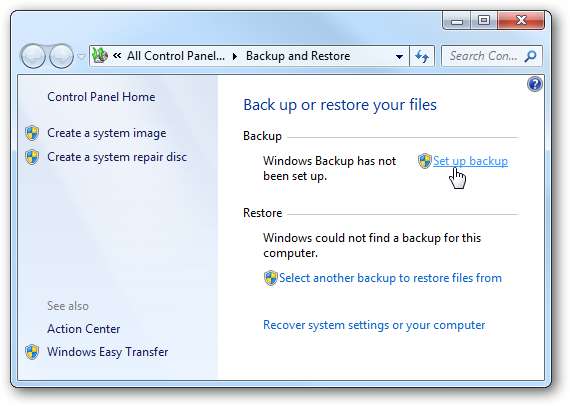
Selecione o VHD que acabamos de criar ... pode dizer que não há espaço suficiente, mas vamos escolher arquivos específicos para backup que cabem no VHD de 2 GB.
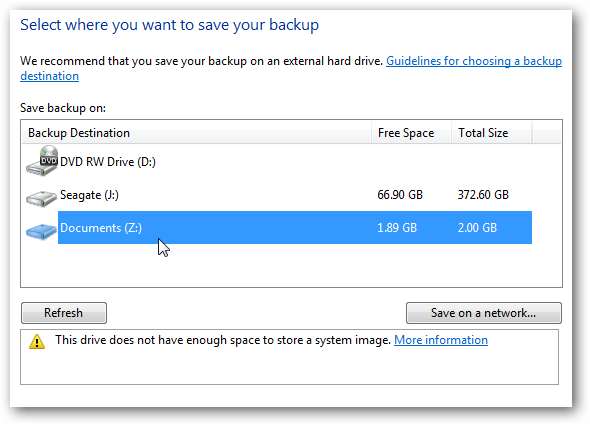
Aqui é onde você deseja selecionar Deixe-me escolher…
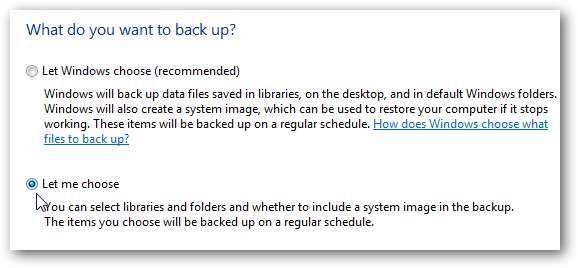
Agora você pode percorrer e selecionar os arquivos e pastas que deseja fazer backup. Neste exemplo, estamos apenas fazendo backup de alguns documentos, bem abaixo do tamanho de 2 GB do VHD. Desmarque Inclui uma imagem do sistema das unidades antes de continuar, como você deveria já criou um .
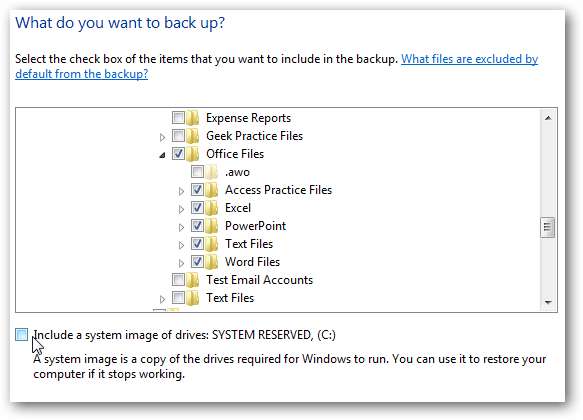
Você pode agendar o backup para execução regular, se desejar.
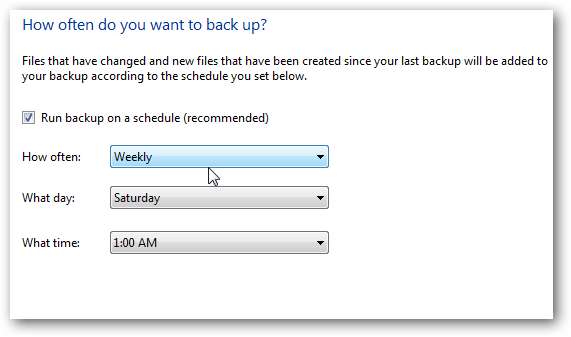
Depois de ter tudo selecionado, revise suas configurações de backup e clique em Salve as configurações e execute o backup .
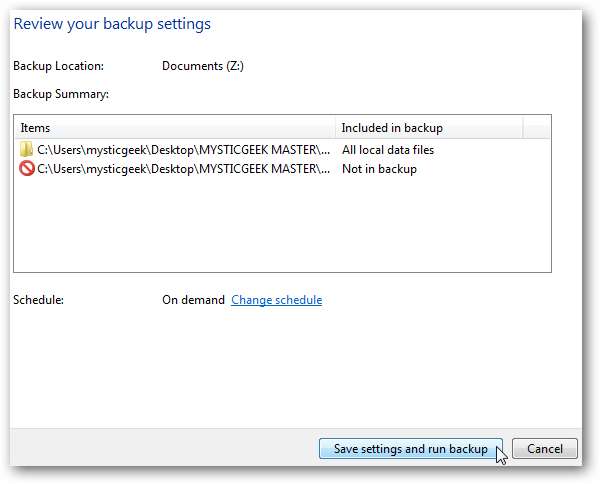
O backup começa e você verá uma barra de progresso enquanto ele ocorre.

Após a conclusão do backup, você pode acessar seu VHD e verificar os arquivos dos quais fez backup.
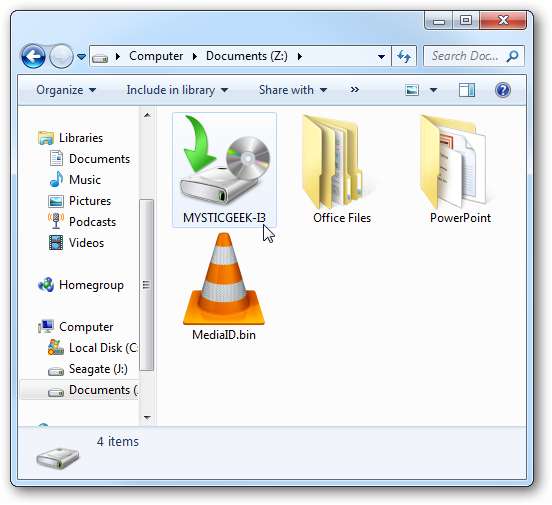
Em seguida, você pode simplesmente arrastar os arquivos para fora do VHD ou clicar duas vezes no ícone Backup e Restauração do Windows para restaurá-los.
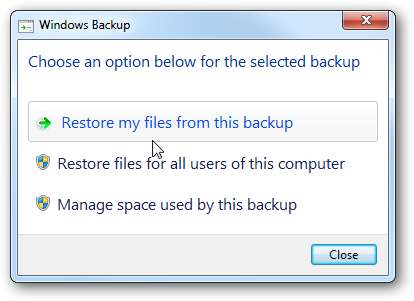
A capacidade de usar VHDs é apenas mais uma ferramenta para sua estratégia de backup. A outra coisa legal é que você pode copiar o arquivo VHD para outros locais. Por exemplo, um compartilhamento de rede, HD externo, pen drive, use em uma VM ... etc. Você definitivamente não deve usar isso como sua única estratégia de backup de forma alguma, existem muitos métodos de backup melhores por aí, mas é geek, legal e às vezes pode ser útil.
Falando em VHDs, se você quiser transformar uma unidade física em uma VM, confira nosso artigo no Disk2vhd .







